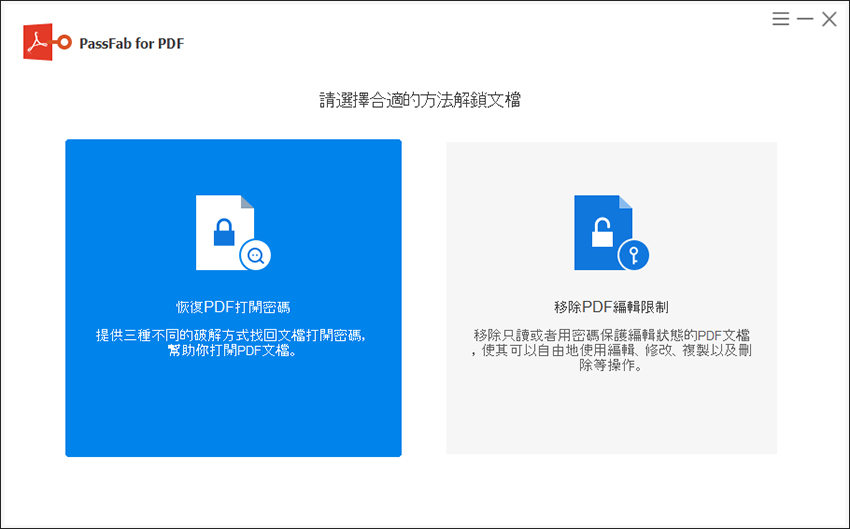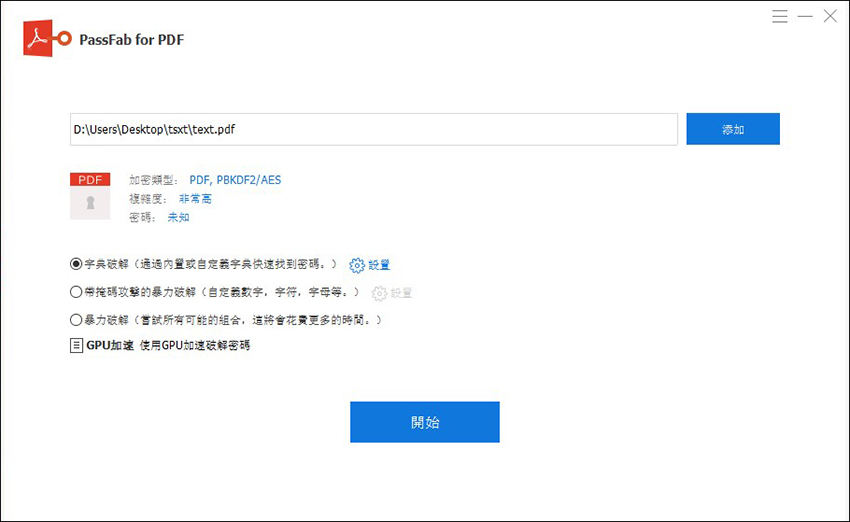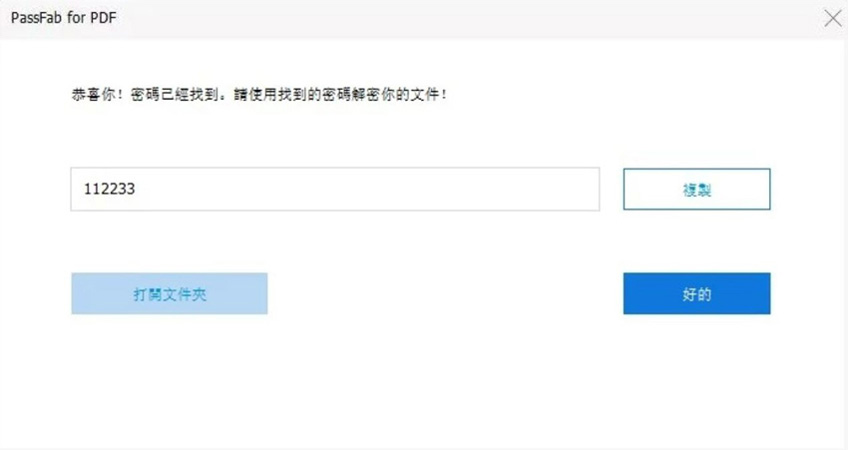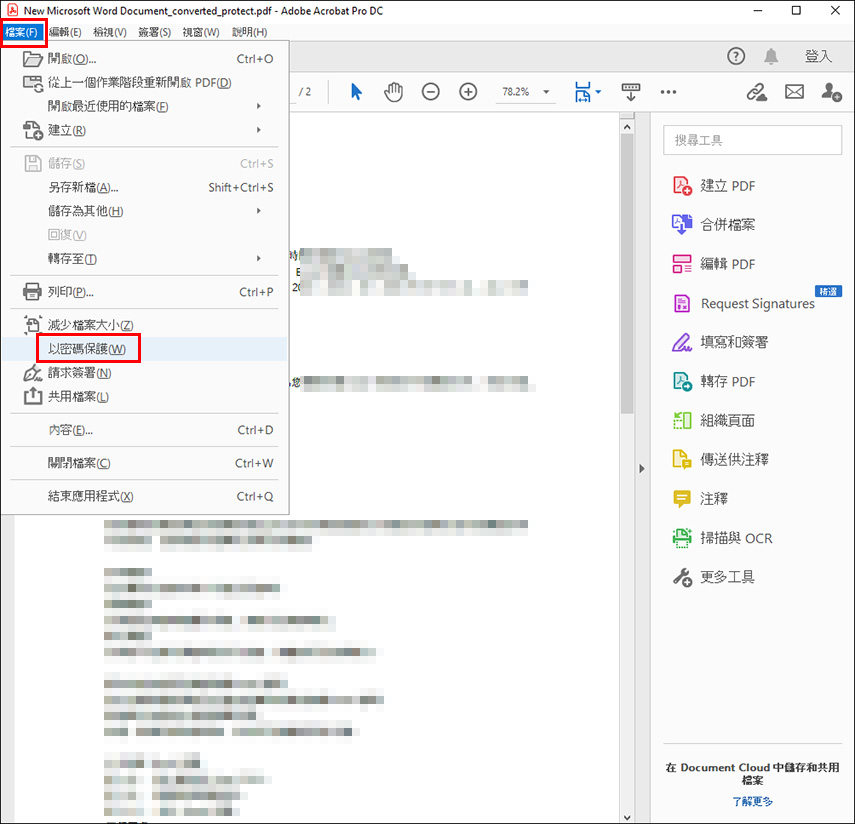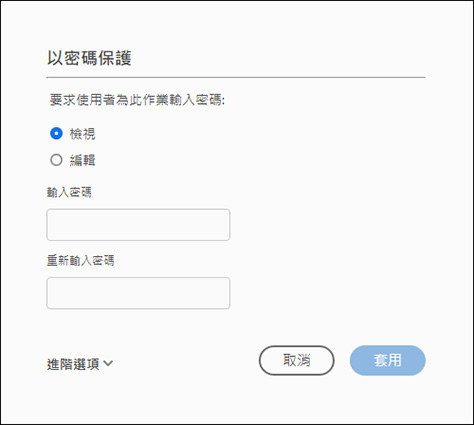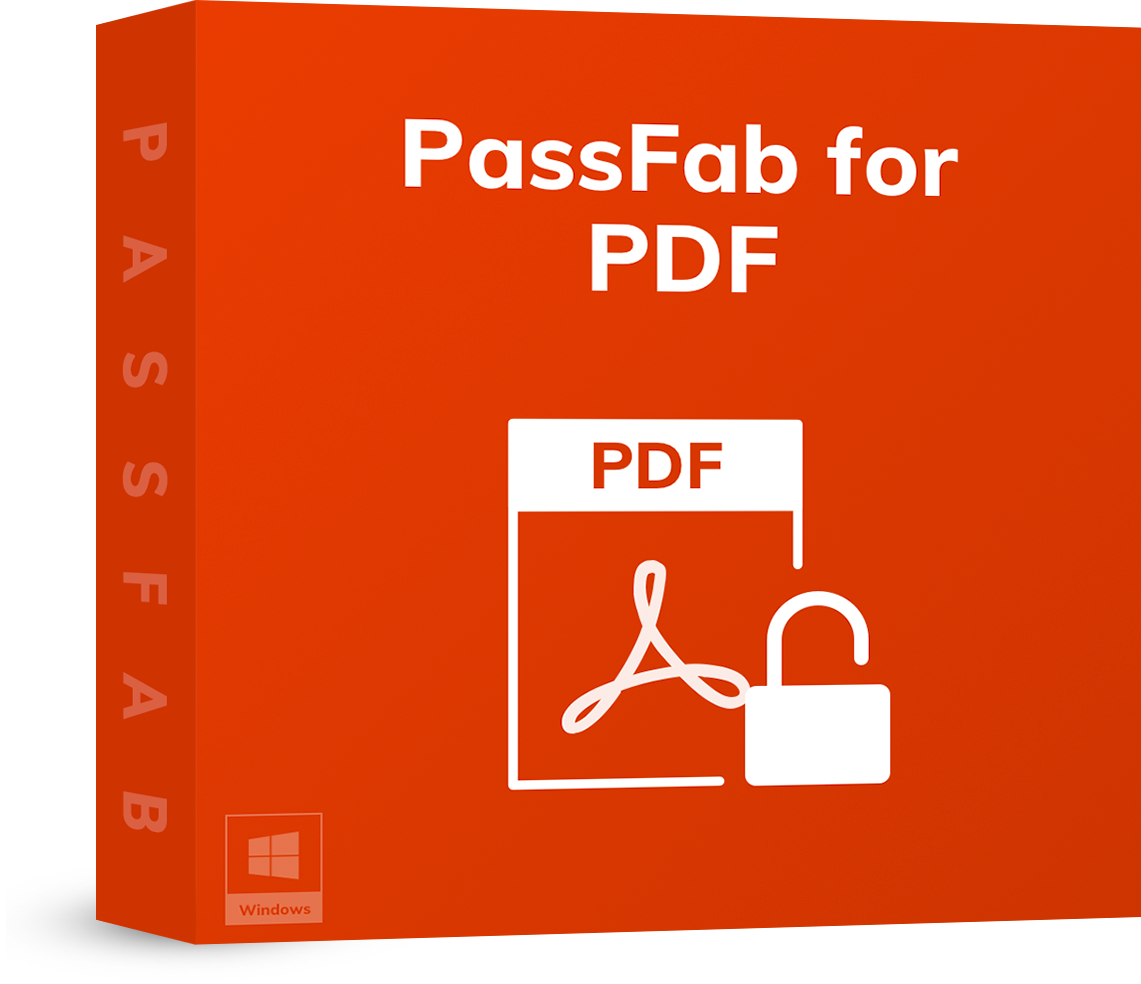為 PDF 加密固然是好,這樣可以讓文件更加有保障,確保所有資料不外泄。除了我們自己以外,沒有其他人可以訪問這些 PDF。
但是,若你已經忘記了該 PDF密碼,那該怎麽辦?所以說,在特殊情況下,我們必需懂得如何 破解PDF密碼 破解PDF密碼。這並不是一件太難處理的事情,但是仍然有許多朋友不曉得應該如何去做。
別擔心,在這篇文章裏面,我們會非常仔細地告訴你 3個方案。跟著下面所分享的方式去執行,你一定可以成功的破解密碼,無需煩惱!
此外,這篇文章還會為你推介 2個為 PDF加密的方法,別遲疑了,趕快學起來吧!
如何破解PDF密碼 - PDF解密的3個方法
1. PassFab for PDF破解 PDF 密碼
當然,在進行PDF 破解密碼這項難題,我們會首選使用 PassFab for PDF。因為它的功能實在太全面,並且也擁有許多項優勢,絕對可以滿足用戶的要求,成功完成 PDF破解密碼。接下來,我們將更仔細地解釋關於 PassFab for PDF。
PassFab for PDF 是一款 PDF破解軟體,能夠幫你非常輕松地破解密碼。若你的 PDF 忘了密碼,沒有辦法去訪問及處理文件,那麽 PassFab for PDF 就可以替你解決,並且找回 PDF 的啟動密碼。
以下是 PassFab for PDF 的功能與優勢:
- 無論 PDF密碼有多復雜,PassFab for PDF 都能夠順利破解
- 這款軟體,會通過三種密碼破解的方式(字典破解,帶掩碼攻擊的暴力破解,及暴力破解),並使用最新的破解算法來完成
- PassFab 能夠支持所有 Adobe Acrobat 的版本,其中包括最新的 Acrobat 10.0
- 它以先進科技的技術來快速破解密碼,比其他方式快達 40倍,過程更輕松及更快速
- 100% 確保所有的數據完整無缺
- 只需要 3個步驟就可以完成,過程相當簡單
- 不含任何的病毒、惡意軟體或間諜軟體,所以使用方面更安心
- 可以移除 PDF 的編輯限制
那麽,PassFab for PDF 應該怎樣使用呢?請跟著以下的簡單步驟:
先將 PassFab for PDF 這個軟體下載,並且安裝到電腦上。然後,打開軟體並點擊 “恢復 PDF 打開密碼”。

- 點擊 “添加” 以選擇加密的 PDF 檔案。這時候應用程式會自動地開始檢測該鎖定的 PDF 檔案的密碼復雜性。
選擇適合的破解方式,然後跟著界面上的選項來做出相關的設定。共有三種密碼的破解方式,這裏會稍作說明:
- 字典破解 - 這是一種預先設定好的破解方式,你可以將所有可能的密碼,通過 TXT 的文本格式儲存下來,然後導入軟體中。PassFab 會很快的幫你找出密碼
- 帶掩碼攻擊的暴力破解 - 如果你記得密碼中的某些線索,比如密碼長度、大小寫字母、或一些特殊的字符等,那麽就可以通過這個方式來進行破解
- 暴力破解 - 如果你對於密碼的線索毫無頭緒,那麽就應該透過暴力破解來進行了。但是,這個破解方式需要一些時間來嘗試所有的密碼組合
在選擇好適合的破解方式之後,點擊 “開始”。請放心,破解的過程是可以在進行當中暫停的,因為掃描過的結果是會被自動儲存下來。

密碼破解完成後,系統會跳出彈窗通知你。

只需要跟著這個密碼破解軟體的每一個指示去完成,就可以輕松的解鎖PDF。整個過程才幾分鐘,極為簡單的步驟,即使不熟悉電腦操作的新手也能夠輕易的處理。
2. Google Chrome 解密PDF
你也可以通過 Google Chrome 來解鎖PDF,以下是其步驟:
- 右擊加密的 PDF,從 “打開方式” 中選擇以 Google Chrome 打開。
- 打開之後,點擊列印圖標。
- 在列印頁面選擇另存為 PDF,接下來點擊 “保存” 以將 PDF 以新的文件保存在電腦上。
這個新的 PDF 文件將不會受密碼保護。
3. 在線工具找回PDF 密碼
在市面上有許多在線工具,比如FreeFileConvert可以幫你找回密碼。我們只需要將該 PDF文件上傳到線上工具的網站中,並跟著工具上的指示去執行,它就會自動進行密碼破解。
然而,這樣會提高 PDF文件暴露於被盜用的風險,並且在 PDF 破解 密碼的過程中,也許會丟失某部分的數據,這是無法保證的。
PDF加密的方法
每個人的需求都不相同,如果你希望能夠為 PDF加密,那麽,這裏有兩個方式。
1. Adobe 加密PDF
第一個方式就是通過 Adobe 來加密PDF,以下是它的執行方式:
- 使用Adobe打開需要加密的PDF文檔。
点击左上角选项卡“档案”按钮,在展开菜单中选择“以密碼保護”。

然後選擇添加檢視密碼或編輯密碼,並在下方密碼欄輸入並確認密碼,點擊套用,密碼就設置好了。

2. PDnob線上加密 PDF
第二個方式則是通過 PDnob線上免費加密 PDF,該如何進行呢?
- 打開PDnob線上工具集。
2. 在左側的界面中點擊加密PDF,點擊選擇文件添加PDF。

在右側界面中輸入密碼及確認密碼,並點擊下方的加密PDF。

- 下載該文件,就完成 PDF加密了。
不同情況下我們會需要加密 PDF,但是如果 PDF密碼忘掉了,我們是可以通過以上的 3個方法來進行 PDF密碼破解。但是我們會推薦使用 PassFab for PDF 來完成破解PDF保全,因為這是最方便最快捷的方案。其他的方案除了會有文件被外泄的風險,還必需先知道當前的 PDF密碼,這樣有點不符合我們的需求。PassFab for PDF 讓我們可以非常安全的完成 PDF密碼破解,讓用戶安心!